
Afficher vos notes
Vous pouvez consulter simultanément les notes de tous vos comptes de notes.
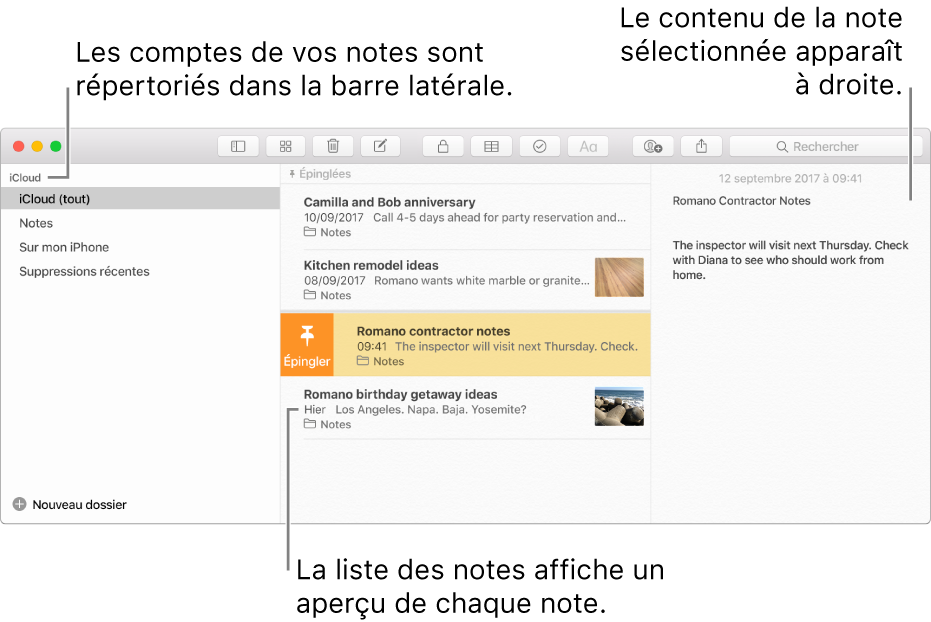
Conseil : pour modifier la taille par défaut de l’ensemble du texte de la fenêtre de note, choisissez Notes > Préférences, puis utilisez le curseur. Si vous ne souhaitez pas modifier la taille du texte par défaut, mais que vous voulez agrandir ou réduire une note entière, choisissez Présentation > Agrandir ou Présentation > Réduire.
Pour consulter les notes d’un compte spécifique : Sélectionnez un dossier du compte dans la barre latérale. Si la barre latérale n’apparaît pas, cliquez sur le bouton Barre latérale
 .
.Les notes de ce compte s’affichent dans la liste des notes.
Pour afficher une note : Sélectionnez une note dans la liste des notes. Le contenu de la note s’affiche sur la droite.
Conseil : pour trouver rapidement une note spécifique, effectuez une recherche dans vos notes.
Pour afficher une note verrouillée : Sélectionnez une note verrouillée dans la liste des notes, puis saisissez votre mot de passe pour les notes verrouillées (ou utilisez Touch ID).
Une fois que vous avez saisi votre mot de passe, toutes les notes verrouillées sont déverrouillées et vous pouvez facilement les afficher sans saisir le mot de passe, tant que vous restez dans Notes. Vos notes se reverrouillent si vous restez inactif pendant une certaine durée ou si vous choisissez Notes > Fermer toutes les notes verrouillées.
Toutefois, si vous avez réinitialisé le mot de passe de Notes et si vous saisissez le nouveau mot de passe, vous ne débloquerez que les notes qui utilisent ce mot de passe. Si certaines de vos notes utilisent un ancien mot de passe, vous devez saisir ce mot de passe pour les afficher.
Remarque : vous ne pouvez pas collaborer avec des personnes sur une note verrouillée.
Pour en savoir plus sur le partage de notes, consultez la rubrique Verrouiller vos notes avec un mot de passe ou Touch ID.
Pour afficher la date de création ou de dernière modification d’une note : Cliquez sur la date en haut de la note.
Pour afficher ou lire des photos, des fichiers audio, des plans et d’autres pièces jointes : Lorsque vous consultez une note qui contient des pièces jointes, cliquez deux fois sur la pièce jointe que vous souhaitez afficher ou lire. Le contenu associé s’affiche dans une nouvelle fenêtre.
Pour ouvrir une note dans sa propre fenêtre : Cliquez deux fois sur une note dans la liste des notes.
